Apple Watch와 함께 달리기
달리기 운동 시 Apple Watch를 최대한 활용하고 장시간 달릴 때 전원을 절약하는 방법에 대해 알아봅니다.
달리기 운동을 시작하는 방법
운동 앱을 엽니다.
'실외 달리기' 또는 '실내 달리기'로 스크롤합니다.
을 탭하여 운동 목표를 생성하거나, 페이스메이커 또는 사용자 설정 운동을 완료할 수 있습니다. 을 탭하여 운동을 수정하거나 아래로 스크롤한 후 '운동 생성'을 탭하여 새 운동을 생성할 수 있습니다.
'시작'을 탭합니다.
3초 카운트다운이 진행되는 동안 기다립니다. 카운트다운을 건너뛰려면 화면을 탭합니다.
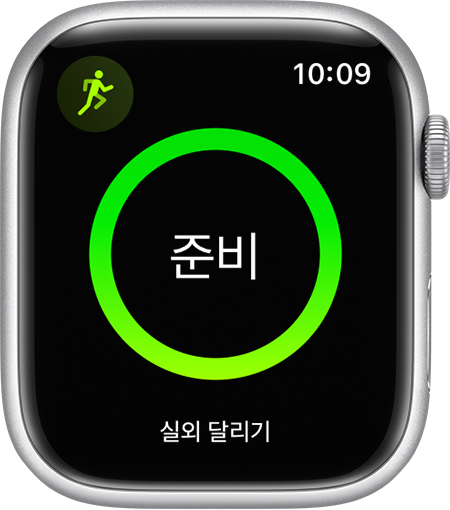
자동으로 트랙 감지를 사용할 수 있는 국가 또는 지역에 있는 경우 사용자가 레인이 분명하게 표시된 표준형 실외 트랙에 도착하면 Apple Watch에서 트랙을 인식할 수 있습니다.1 실외 달리기를 시작하면 어느 레인에서 달릴 것인지 선택하라는 메시지가 표시됩니다. 자동으로 트랙 감지는 GPS와 Apple 지도 데이터를 모두 사용하여 가장 정확한 거리, 페이스 및 경로 지도를 제공합니다. 운동 앱의 알림 설정에서 트랙을 달리는 동안 한 바퀴를 완료할 때마다 알림이 울리도록 설정할 수도 있습니다.
진행 상황을 점검하려면 시계 페이스를 확인합니다. 페이스 알림은 실외 달리기에서만 사용할 수 있습니다.
Apple Watch Ultra의 경우 동작 버튼에 달리기 운동을 설정할 수 있습니다. 운동 설정에서 '바로 시작'을 켤 수도 있으며, 이 기능은 GPS 신호가 있을 때 표시되고 카운트다운을 자동으로 건너뜁니다.
Apple Watch Ultra의 동작 버튼을 사용하는 방법에 대해 알아보기
달리기를 일시 정지하는 방법
달리기를 일시 정지하려면 Digital Crown과 측면 버튼을 동시에 누릅니다. 운동을 재개하려면 두 버튼을 다시 누릅니다.
또한 실내 및 실외 달리기 운동 시 움직임을 멈출 때 자동으로 일시 정지하도록 설정할 수도 있습니다.
Apple Watch에서 설정 앱을 연 후 운동 > 자동 일시 정지 > 자동 일시 정지를 탭합니다.
iPhone에서 Watch 앱을 열고 '나의 시계' 탭을 탭한 후 운동 > 자동 일시 정지 > 자동 일시 정지를 탭합니다.
운동을 종료하는 방법
오른쪽으로 쓸어넘긴 후 을 탭합니다. 운동을 끝낼 때 확인을 추가하거나 제거하려면 Apple Watch에서 설정 앱을 연 다음 운동 > 운동 종료 확인을 탭합니다. 운동을 종료하면 Apple Watch에 운동 요약이 표시됩니다. 세부 정보를 보려면 iPhone의 피트니스 앱에서 운동 기록을 확인합니다.
진행 상황을 추적하는 방법
운동할 때 표시되는 수치를 사용자화하고 이전 운동 기록을 확인합니다.
추적할 수치 선택하기
운동 앱을 엽니다.
하고 싶은 운동 옆에 있는 을 탭합니다.
목표 또는 운동 구성 옆에 있는 편집 버튼을 탭합니다.
'환경설정'을 탭한 다음 '운동 현황'을 탭합니다.
'포함'을 탭하여 수치를 운동 현황에 추가합니다. 수치 옆에 있는 을 탭한 후 편집할 수치를 선택할 수도 있습니다.
측정하려는 수치가 포함될 수 있도록 변경합니다.
'재정렬'을 탭한 다음 을 길게 터치하여 순서를 변경할 수도 있습니다.
포함한 수치를 보려면 운동 중에 Digital Crown을 돌립니다.
달리기 자세 수치
달리기 운동의 효과를 최대한 높이는 데 도움이 되는 여러 가지 수치가 있습니다.2
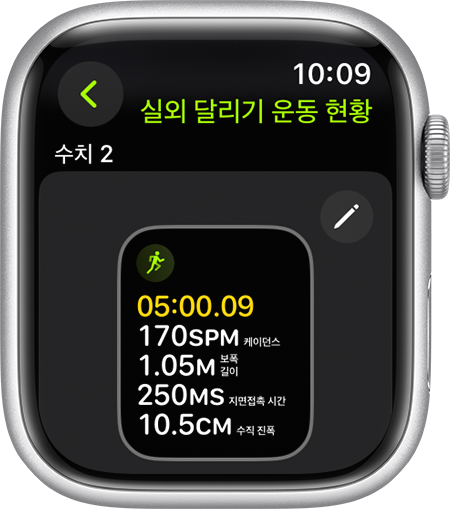
수직 진폭: 탭하면 달리는 동안 신체가 수직으로 얼마나 움직이는지 센티미터 단위로 측정된 수치가 추가됩니다. 이 측정값과 보폭 길이를 함께 비교하면 앞으로 나아가는 에너지와 상향으로 움직이는 에너지가 어느 정도 사용되고 있는지 확인할 수 있습니다. Apple Watch가 실외 달리기 운동 중에 사용자의 수직 진폭을 자동으로 기록할 수 있습니다.
달리기 보폭 길이: 탭하면 달리는 동안 한 걸음을 내디딘 후 다음 걸음을 내딛기까지 움직이는 거리의 측정치가 미터 단위로 추가됩니다. 케이던스와 함께 보폭 길이에 따라 전체적인 달리기 속도가 결정됩니다. Apple Watch가 실외 달리기 운동 중에 사용자의 달리기 보폭 길이를 자동으로 기록할 수 있습니다. 보다 정확한 보폭 길이 측정치를 얻으려면 약 200미터를 달려 Apple Watch를 보정합니다.
지면 접촉 시간: 탭하면 달리는 동안 한 발씩 지면과 접촉하는 시간의 측정치가 밀리초 단위로 추가됩니다. Apple Watch가 실외 달리기 운동 중에 사용자의 지면 접촉 시간을 자동으로 기록할 수 있습니다.
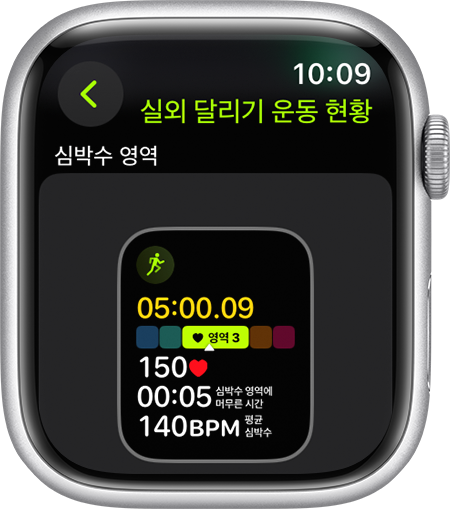
심박수 영역: '포함'을 탭하여 심박수 영역을 추가하면 사용자의 운동 강도 수준을 알 수 있습니다.

달리기 파워: '포함'을 탭하면 달리는 동안 수행한 동작의 측정치가 와트 단위로 표시됩니다. 달리기 파워는 달리기 강도를 반영하며, 속도나 경사도의 변화에 따라 사용자가 어느 정도로 힘을 소모했는지 보여 줍니다. Apple Watch가 실외 달리기 운동 중에 사용자의 달리기 파워를 자동으로 기록할 수 있습니다. 달리기 파워는 달리기 운동 중에만 보고되며 중량 배낭과 같은 추가 무게를 포착할 수 없습니다.
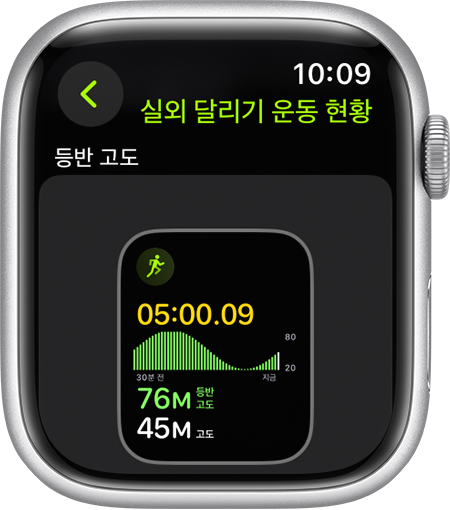
고도: '포함'을 탭하면 달리는 동안 감지되는 사용자의 고도가 표시됩니다.
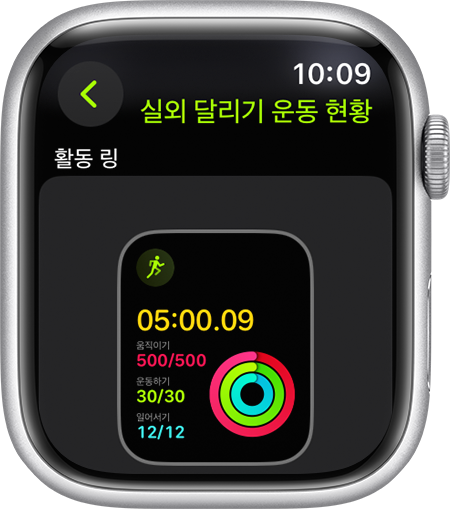
활동 링: '포함'을 탭하면 운동 중에 사용자의 활동 링 진행 상황이 표시됩니다.
경로 보기
iPhone에서 피트니스 앱을 엽니다.
기록 옆에 있는 '더 보기'를 탭합니다.
보려는 운동을 탭한 다음 아래로 스크롤합니다.
지도를 탭합니다.
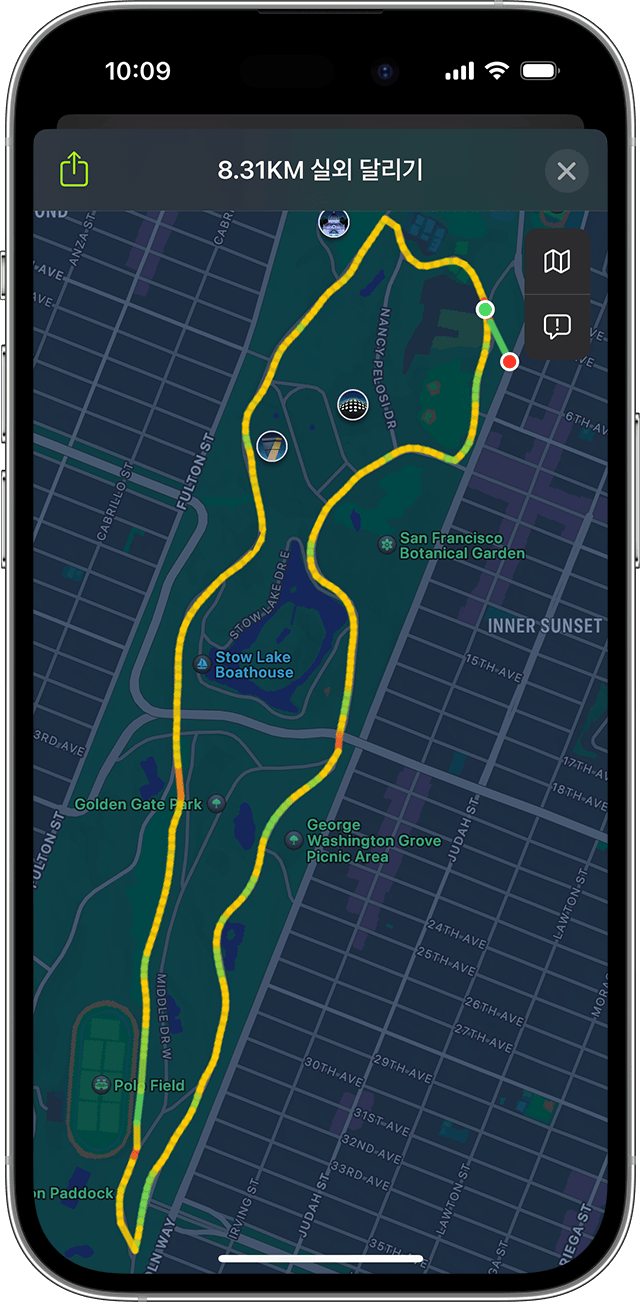
색상은 속도를 보여 주며, 녹색은 가장 빠른 속도, 빨간색은 가장 느린 속도입니다. 경로를 보려면 운동 중에 Apple Watch Series 2 및 이후 모델이나 iPhone을 가지고 있어야 합니다. 또한 iPhone에서 설정 > 개인정보 보호 및 보안 > 위치 서비스 > Apple Watch 운동 > 앱을 사용하는 동안으로 이동하여 경로 추적을 켜야 합니다.
특정 경로 기록 경주 기능을 사용해 최근 기록 또는 최고 기록 경신하기
동일한 경로를 거의 벗어나지 않고 두 번 이상 완주한 후에는 해당 경로를 선택하고 특정 경로 기록 경주 기능을 사용해 자신의 가장 최근 기록 또는 최고 기록을 경신할 수 있습니다.
운동 앱을 엽니다.
'실외 달리기'가 나올 때까지 스크롤합니다.
을 탭합니다.
경주해 보고 싶은 '경로'를 탭한 다음 '최신' 또는 '개인 최고 기록'을 선택합니다.
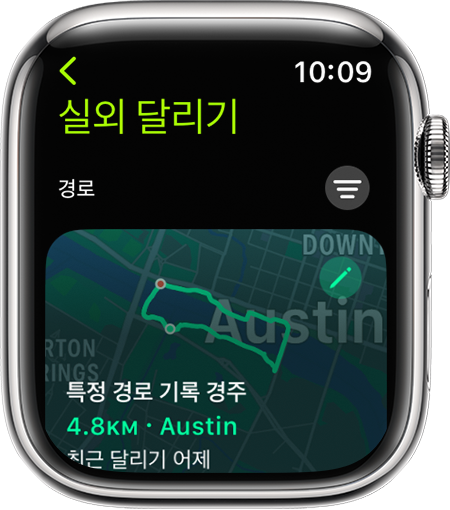
달리는 동안 Apple Watch에 현재 기록과 이전 기록이 비교되어 표시됩니다. 진행 상황을 확인하여 이전 기록보다 얼마나 앞서거나 뒤처졌는지와 더불어 남은 거리도 볼 수 있습니다. 또한 코스를 벗어날 경우 '경로 이탈' 알림이 표시됩니다.
이전 경로의 출발지 근처에 있으면 추천 운동으로 달릴 수 있는 경로가 나타납니다. 모든 경로를 보려면 '제안 항목'을 탭한 다음 '경로'를 탭합니다.
장거리 달리기 준비하기
Apple Watch를 착용하고 마라톤과 같은 장거리 달리기에 대비하는 방법을 선택할 수 있습니다.
저전력 모드에서는 항상 켬 화면이 비활성화됩니다. 저전력 모드에 대해 자세히 알아보십시오.
음악, 팟캐스트 및 오디오북을 미리 Apple Watch에 직접 동기화하면 iPhone에서 멀리 떨어져 있을 때도 콘텐츠를 즐길 수 있습니다. 콘텐츠를 Apple Watch에 동기화하는 방법을 알아보십시오.
iPhone을 휴대하면 Apple Watch에서는 연결, 음악 또는 팟캐스트 스트리밍, Siri 접근 등 배터리 소비가 많은 기능에 Bluetooth를 사용할 수 있습니다.
오후 늦게 장거리 달리기를 하는 경우 달리기 몇 시간 전에 셀룰러 및 '항상 켬' 화면을 꺼서 배터리 사용 시간을 최대화할 수 있습니다. 셀룰러를 켜거나 끄는 방법 및 항상 켬 설정을 관리하는 방법을 알아보십시오.
더 정확한 결과 얻기
건강 앱에서 건강 세부사항이 정확한지 확인합니다.
Apple Watch의 설정 > 일반 > 방향에서 Apple Watch 방향이 정확한지 확인합니다.
달릴 때 빈손으로 팔을 자연스럽게 흔들며, 팔의 움직임을 제한하지 않도록 합니다.
GPS 신호가 약하면 달리기 자세를 측정하는 데 영향을 줄 수 있습니다.
Apple Watch는 설정할 때 입력한 정보를 바탕으로 운동 중의 측정값을 추산합니다. 가장 정확한 측정값을 얻는 방법에 대해 알아보십시오.
활동 기록을 확인합니다.
1. 자동으로 트랙 감지 및 특정 경로 기록 경주 기능은 watchOS 9.2 및 이후 버전이 설치된 Apple Watch Series 4 및 이후 모델에서만 사용할 수 있습니다.
2. 수직 진폭, 달리기 보폭 길이 및 지면 접촉 시간은 watchOS 9 및 이후 버전이 설치된 Apple Watch Series 6 및 이후 모델에서만 사용할 수 있습니다.
